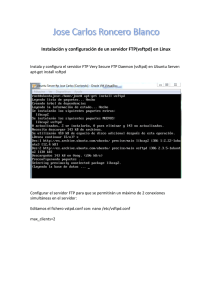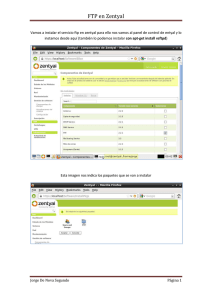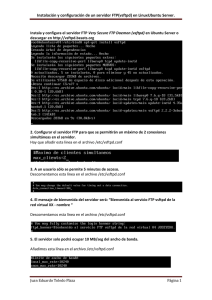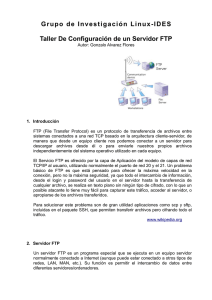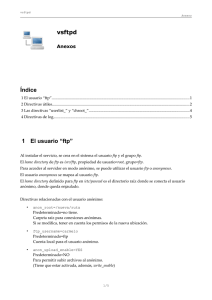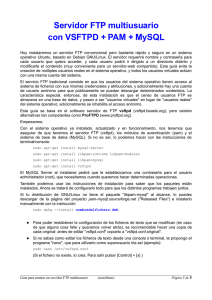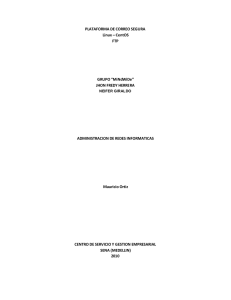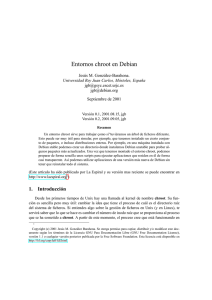servicio ftp - Administracion de Sistemas Operativos de Red
Anuncio
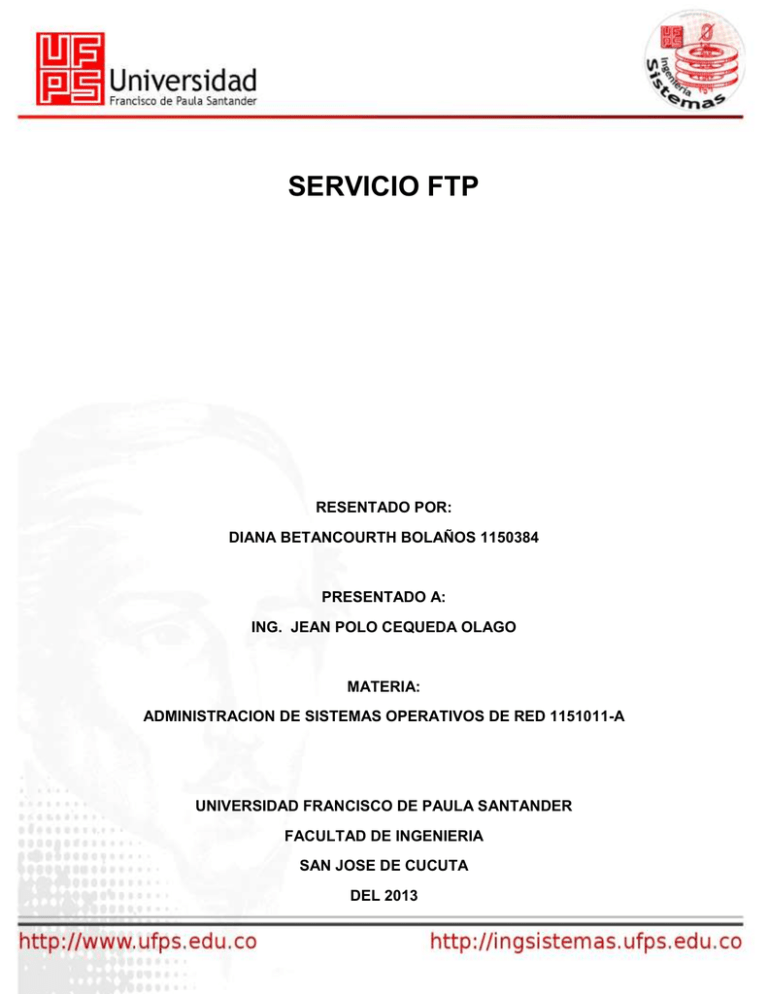
SERVICIO FTP RESENTADO POR: DIANA BETANCOURTH BOLAÑOS 1150384 PRESENTADO A: ING. JEAN POLO CEQUEDA OLAGO MATERIA: ADMINISTRACION DE SISTEMAS OPERATIVOS DE RED 1151011-A UNIVERSIDAD FRANCISCO DE PAULA SANTANDER FACULTAD DE INGENIERIA SAN JOSE DE CUCUTA DEL 2013 INSTALACION Y CONFIGURACION DE UN SERVIDOR FTP EN FEDORA 18 El propósito del Protocolo de transferencia de archivos FTP es el de transferir archivos entre equipos de forma confiable sobre una red, sin por ello necesitar que el usuario se registre directamente en el equipo remoto, o que tenga conocimiento acerca de cómo utilizar el sistema remoto. Permite que los usuarios accedan a los archivos en los sistemas remotos utilizando un conjunto estándar de comandos simples. El Demonio FTP muy seguro (vsftpd por las iniciales en inglés de Very Secure FTP Daemon) está diseñado desde un principio para ser veloz, estable y seguro. La capacidad que tiene vsftpd para manipular numerosas conexiones de manera segura y eficiente, lo convierte en el único FTP autónomo ofrecido con Linux para empresas de Red Hat. INSTALACION En Fedora, el paquete vsftpd ofrece el Demonio FTP muy seguro, para instalarlo, se debe ingresar a la Terminal y loguearse como Usuario root. e ingresar el comando yum install vsftpd como se muestra a continuación: Como ya se encuentra instalado pues, nos informa que no hay nada para hacer, pero en el proceso de la instalación, aparece la opción “Está de acuerdo [s/N]:” Digite s y espere que la instalación termine. CONFIGURACION Para configurar debemos abrir el archivo de configuración de vsftpd que se encuentra en etc/vsftpd/vsfypd.conf como se muestra a continuación: Este archivo va a determinar como va a operar el servidor FTP. Este archivo vsftpd.conf tiene muchas opciones de configuración, a continuación resaltaremos las mas importantes: anonymous_enable=NO; desactiva el acceso FTP anónimo, solo accederán usuarios autenticados local_enable=YES Esta opción activa la caracteristica de que los usuarios locales puedan acceder al servidor FTP. write_enable=YES Activa la opción para escribir en el servidor FTP. local_umask=022 # La umask por defecto es 077. Se puede establecer una umask personalizada. ftpd_banner= “Bienvenido al servidor FTP”, permite establecer un mensaje de bienvenida personalizado a los usuarios cuando se conectan al servidor. chroot_list_enable=YES chroot_list_file=/etc/vsftpd.chroot_list Esta directiva habilita la función "chroot" o jaulas de vsftpd. Con "chroot_list_enable" establecida a "YES", vsftpd entonces busca un archivo "chroot_list_file", del cual su ubicación es espeficicada en la siguiente línea. Cualquier usuario que este listado en el archivo /etc/vsftpd.chroot_list es automaticamente "enjaulado" a su directorio home. Esto prohibe al usuario ir a un directorio fuera de su directorio home FTP. Esto es muy útil en entornos FTP compartidos o como una politica de seguridad y privacidad. Seguidamente Ctrl+0 para guardar y Ctrl+X para salir Se crean los usuarios con el comando que se muestra a continuación: Como se observa se realiza con el comando useradd mas el nombre de usuario. A continuación crear la Contraseña del usuario para esto ingrese el comando: passwd (Nombre de usuario que creo) para asignarle la contraseña al usuario, ejecute y luego ingrese la contraseña. A continuación se muestra el ejemplo: Creados los usuarios, ejecute el comando nano /etc/vsftp/chroot_list y luego ingrese los usuarios para que sean enjaulados a su directorio home. Para restaurar el servicio ejecutamos el comando systemctl start vsftpd.service , de esta manera queda configurado el servidor FTP FUNCIONAMIENTO Para probar el servidor FTP, abrimos FileZilla que se encuentra instalado en Windows, colocamos la dirección del servidor FTP, un usuario y la contraseña y pulsamos el botón conexión Rápida y podemos observar en el ejemplo que se realiza la conexión y podemos subir carpetas al servidor.